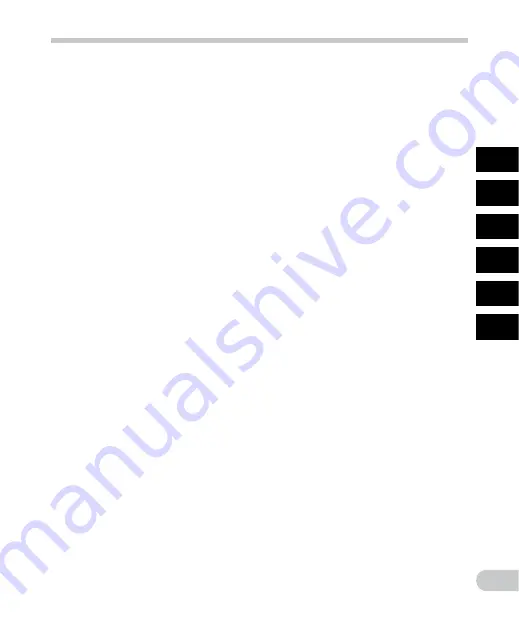
Contenido
1
2
3
4
5
6
Para una utilización segura y correcta....... 4
Características principales ........................ 6
Identificación de las piezas ....................... 7
Pantalla (panel de cristal líquido) .................. 8
Fuente de Alimentación ......................... 10
Colocación de las pilas ...................................10
Carga por conexión a un ordenador mediante
USB ...........................................................12
Encendido/Apagado ......................................13
Retención [HOLD] ................................... 14
Ajuste de la hora y fecha [Fecha y hora] ... 15
Cambio de la hora y fecha .............................16
Modo [VOICE] y modo [MUSIC] ...................17
Notas sobre las carpetas ......................... 18
para grabaciones de voz ..........................18
Acerca de la carpeta de música
para reproducción ....................................19
Selección de carpetas y archivos ............. 20
Grabación .............................................. 21
Sensibilidad del micrófono .......................... 23
Ajustes recomendados según la condición de
grabación .................................................24
Grabación con un Micrófono Externo u otros
Dispositivos ............................................. 25
Reproducción ......................................... 27
Ajuste de una marca índice o una marca
temporal ..................................................31
Cómo comenzar la reproducción repetida de
un segmento ........................................... 32
Borrado .................................................. 34
Método de Configuración del Menú ......... 36
Menú archivo [File Menu] ........................ 38
Menú Rec [Rec Menu] .............................. 38
Menú Play [Play Menu] ............................ 40
Menú LCD/son. [LCD/Sound Menu] .......... 43
Menú aparato [Device Menu] .................. 44
Reordenamiento de archivos [Reemplazar] ...45
Formatear la grabadora [Formato] .............. 46
5 Utilización de la Grabadora en
Sistema Operativo .................................. 48
Conexión a su PC ..................................... 50
Desconexión de su PC ................................... 51
Transfiera los archivos de audio a su PC ... 52
Uso Reproductor de Windows Media ....... 53
Nombres de la ventana ................................ 53
Copiar Música de un CD ................................ 54
Transferir un Archivo de Música
a la Grabadora ......................................... 55
Copiar archivos de voz en el CD .................... 58
Uso Reproductor de iTunes...................... 60
Nombres de la ventana ................................ 60
Copiar Música de un CD .................................61
Transferir un Archivo de Músic
a la Grabadora ........................................ 62
Copiar archivos de voz en el CD .................... 63
del Ordenador ................................... 64
Lista de mensajes de alarma ................... 65
Resolución de fallos ................................ 66
Asistencia y ayuda técnica ...................... 68
Accesorios (opcional) .............................. 68
Especificaciones ..................................... 69
ES


















